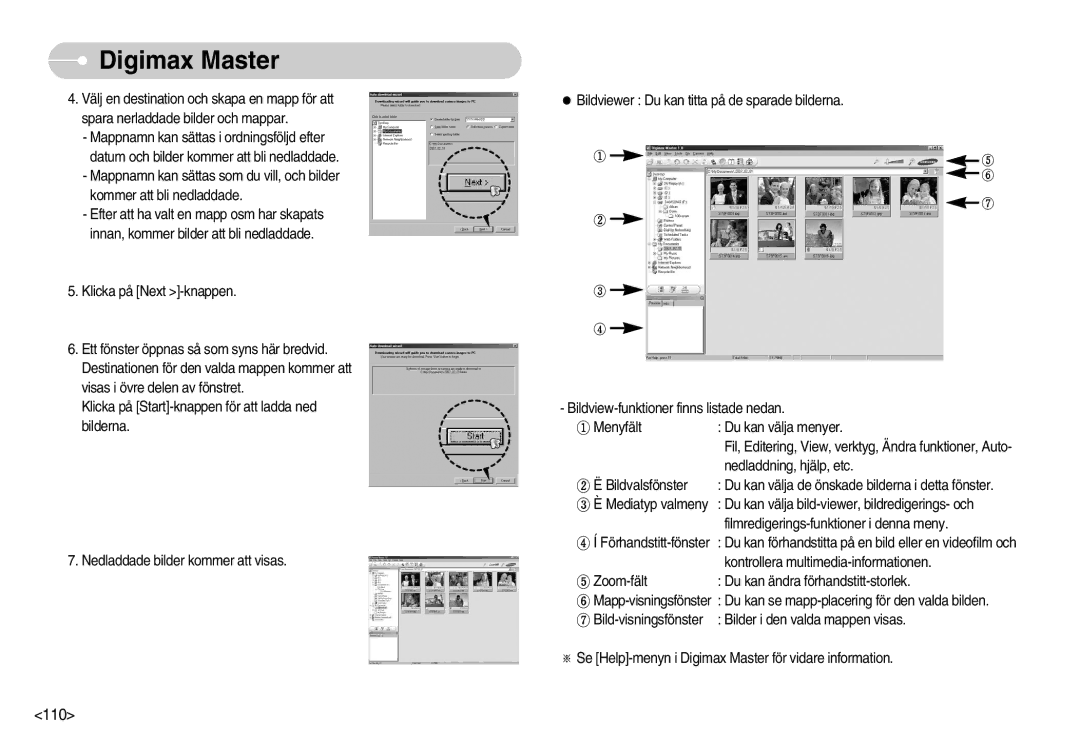Digimax Master
Digimax Master
4.Välj en destination och skapa en mapp för att spara nerladdade bilder och mappar.
-Mappnamn kan sättas i ordningsföljd efter datum och bilder kommer att bli nedladdade.
-Mappnamn kan sättas som du vill, och bilder kommer att bli nedladdade.
-Efter att ha valt en mapp osm har skapats innan, kommer bilder att bli nedladdade.
5.Klicka på [Next
6.Ett fönster öppnas så som syns här bredvid. Destinationen för den valda mappen kommer att visas i övre delen av fönstret.
Klicka på
7. Nedladdade bilder kommer att visas.
Bildviewer : Du kan titta på de sparade bilderna.
-
Menyfält | : Du kan välja menyer. |
| Fil, Editering, View, verktyg, Ändra funktioner, Auto- |
| nedladdning, hjälp, etc. |
Ë Bildvalsfönster | : Du kan välja de önskade bilderna i detta fönster. |
È Mediatyp valmeny | : Du kan välja |
|
Í
: Du kan ändra | |
: Du kan se | |
: Bilder i den valda mappen visas. |
Se